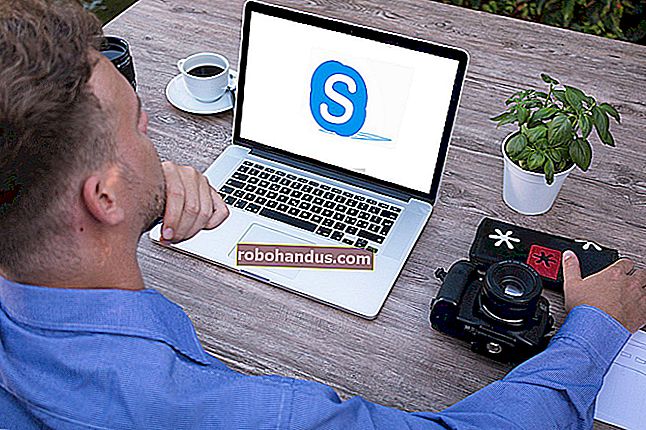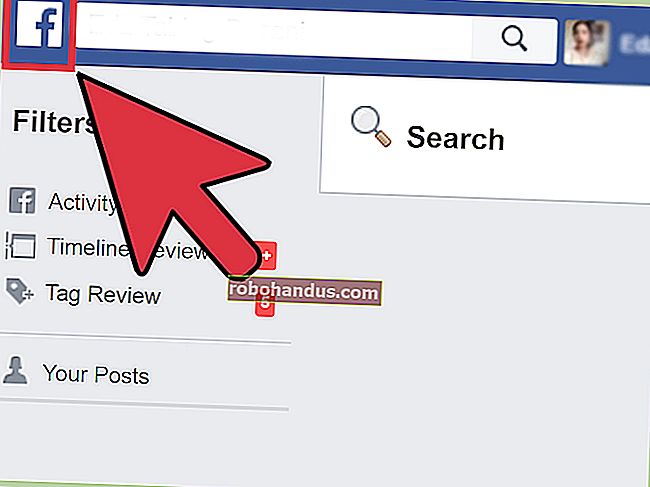これらの23以上のキーボードショートカットでマスターVLC

キーボードショートカットは、Webの閲覧、テキストの操作、デスクトップの移動など、コンピューター上でほとんどすべてのことをより高速に実行するための重要な方法です。他の便利な機能の中でも、VLCにはキーボードショートカットが満載です。
これらは、VLCがフルスクリーンモードの場合に特に便利です。おそらく、VLCを使用して離れた場所でビデオを再生している場合、ワイヤレスキーボードをその場しのぎのリモコンに変えることができます。
重要な再生ショートカット
関連:VLC、メディアプレーヤーのスイスアーミーナイフに隠された10の便利な機能
知っておく必要のある最も一般的で最も便利なVLCキーボードショートカットは次のとおりです。これらはカスタマイズ可能であるため、機能しないように思われる場合は、ご使用のシステムでキーボードショートカットの設定を変更している可能性があります。
スペース:再生/一時停止。これは、再生中にビデオを一時停止したり、一時停止したビデオを再開したりする最も簡単な方法です。このショートカットは、YouTubeなどの他の多くのビデオプレーヤーでも機能します。
F:フルスクリーンモードを切り替えます。VLCがフルスクリーンモードの場合は、もう一度Fを押すか、Escを押してウィンドウモードに戻ることができます。VLC再生ウィンドウをダブルクリックして、フルスクリーンモードを開始または終了することもできます。
N:プレイリストの次のトラック
P:プレイリストの前のトラック
Ctrl +上矢印または下矢印:音量を増減します。これにより、システム全体の音量ではなく、VLCの音量スライダーが変更されます。マウスのスクロールホイールを上下に動かすことで、音量を上げたり下げたりすることもできます。
M:ミュート。
T:メディアファイルの残り時間と経過時間を表示します。この情報は1、2秒だけ表示されます。フルスクリーンモードでビデオを見るとき、それはあなたがビデオにどれだけ長く残っているかを見る簡単な方法です。

前または後ろにスキップ
VLCにはいくつかの異なるキーの組み合わせがあり、マウスカーソルを使用せずにファイル内を前後に「ジャンプ」できます。これらのキーを使用して、何かをもう一度聞く必要がある場合でも、先にスキップする必要がある場合でも、効果的に巻き戻しまたは早送りします。
Shift +左矢印または右矢印:3秒前後にジャンプします
Alt +左矢印または右矢印:10秒前後にジャンプします
Ctrl +左矢印または右矢印:1分前後にジャンプします
Ctrl + Alt +左矢印または右矢印:5分前後にジャンプします
Ctrl + T:ファイル内の特定の時間に移動します。数字キーで時間を入力し、Enterキーを押すと、マウスを使用せずにそこに移動できます。

再生速度を制御する
VLCは可変再生速度も提供するため、オーディオまたはビデオの再生を遅くしたり速くしたりできます。これは、講義、ポッドキャスト、またはオーディオブックを読み通そうとしていて、物事をスピードアップしたい場合に便利です。
[または–:再生速度を下げます。[それをより少なく減らし、そして–それをより多く減らします。
]:再生速度を上げる
=:デフォルトの再生速度に戻ります

字幕とオーディオトラックを選択してください
一部のビデオファイルには字幕が付いており、一部のビデオファイルには複数の異なるオーディオトラックがあります。たとえば、異なる言語や解説トラックなどです。これらを切り替えるためにVLCのメニューを表示する必要はありません。
V:字幕のオンとオフを切り替えます
B:使用可能なオーディオトラック間を循環します。オーディオトラックに切り替えると、オーディオトラックの名前がオーバーレイとして表示されます。

ホットキーをカスタマイズする
これらのホットキーはすべて完全にカスタマイズ可能です。ホットキーをカスタマイズするには、VLCで[ツール]> [設定]をクリックします。シンプル設定ビューでホットキーアイコンを選択します。これらのオプションは、[すべての設定]ビューの[インターフェイス]> [ホットキー設定]にもあります。[すべて]ビューには、さらにいくつかのオプションがあります。たとえば、「先にジャンプ」キーと「後ろにジャンプ」キーの組み合わせをスキップして前後にスキップする秒数を変更できます。ホットキーフィールドをダブルクリックして、新しいホットキーを設定します。
デフォルトでは設定されていない「ボスキー」など、たくさんのオプションがここにあります。独自のボスキーを設定すると、キーを1回押すだけで、VLCをシステムトレイに自動的に非表示にすることができます。「ボスキー」は、ボスが来たときに押してチェックし、実際に作業しているふりをすることができるため、この名前が付けられています。
マウスホイールの動作を制御するオプションもあります。デフォルトのボリュームコントロールオプションが機能しない場合は、現在のメディアファイルでマウスホイールを前後にスキップするか、VLCにマウスホイールを無視するように指示できます。誤ってぶつけてしまっただけです。

グローバルホットキーを設定する
ここにあるすべてのホットキーは、VLCウィンドウにフォーカスがある場合にのみ機能します。ただし、VLCには、表示しているプログラムに関係なく機能する「グローバルホットキー」を作成する機能もあります。これらは、VLCをバックグラウンドミュージックまたはオーディオプレーヤーとして使用している場合に最も役立ちます。再生/一時停止、次のトラック、および前のトラックキーを設定して、他のアプリケーションを使用しながらVLCの再生を制御できます。ただし、VLCのショートカットキーアクションはいずれもグローバルホットキーになる可能性があります。
ホットキーアクションの右側にある[グローバルホットキー]フィールドをダブルクリックして、新しいグローバルホットキーを設定します。キーボードに再生/一時停止などのアクション用のメディアキーがある場合、それらは優れたグローバルホットキーになります。

これらはVLCのすべてのホットキーではありません。設定ペインに完全なリストがあり、VLCの[メディア]、[ツール]、または[表示]メニューを開くだけで、多くのアクションに関連付けられたホットキーを確認できます。VLCで何をしたいのかは、おそらくキーボードショートカットで実行できます。
画像クレジット:Flickrのデジタル迷惑